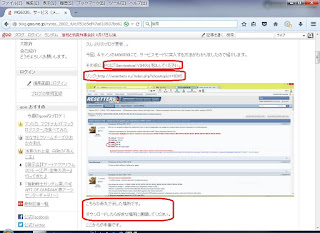【はじめに】
・ここに掲載してあります、「BLOG投稿」の内容は主に概要を記載
してあります。
・詳細な、「導入・構築・操作マニュアル」等は本文中に記載して
あります、
>(例)・click -> ■マニュアルのタイトル のような別リンクを
張っています。
・このリンクは、■Google ドキュメント で記載されたもので、
>「共有設定」-> ◎「ウエッブで一般公開」されています。
●また、画像はクリックすると拡大表示できます。
【結果:参考】
以前、下記のFreewareでHDD to SSD (ディスク容量: HDD > SSD)で
ディスクまるごとCopyを実施したが、(当方の不備かも知れませんが)
・ファイル容量:HDD > SSD or HDD == HDD 条件で実施したものの
「OS起動」ができませんでした。
・今回、「HD革命Copy Drive Ver.5 Lite」を使用し、
ファイル容量:HDD(1000GB) > SSD(128GB) の条件でディスクまるごと
Copyが正常にでき、かつOSも異常なく動いています。
⊿ また、Windows 7 (Dell XPS 8100 64bit メモリ:8GB)での検証では
・シャットダウン時間:10秒程度
・Power On からLogin 画面表示迄の時間:64秒程度とかなりの
性能向上が見られました。
[Freeware]
■ Linux dd コマンド
⊿ dd if=/dev/**** of=/dev/****
■ DriveClone
⊿ http://www.farstone.com/resources/
■ EaseUS Partition Master 10.5
⊿ http://www.forest.impress.co.jp/docs/news/20150421_698826.html
■ EaseUS Todo Backup Free 8.3
⊿ http://download.cnet.com/EaseUS-Todo-Backup-Free/3000-2242_4-10964460.html
■ MiniTool Drive Copy
⊿ http://www.minitool-drivecopy.com/
■ MiniTool Partition Wizard
⊿ http://www.minitool-drivecopy.com/
●導入・検証は
(1)
□ Lenovo B50-30 型番 : 59440077
・Windows 8.1 with Bing
・Intel(R) Celeron(R) CPU N2830 2.16GHZ
・4.00GB
・64 ビット オペレーティング システム, x64 ベース プロセッサ
(2)
□ ロジテック LOGITEC : LHR-PBGU2/S (2.5インチ SATA用 ハードディスクケース)
・HD革命/Copy Drive Ver.5 Lite 付モデル
[特徴]
⊿ HD革命/Copy Drive Ver.5 Lite
(3)
□ TOSHIBA CSSD-S6T128NHG6Q
・容量:128GB
・規格サイズ:2.5インチ インターフェイス
・Serial ATA 6Gb/s タイプ
・MLC
で実施致しました。
【参考:操作マニュアル】
・click (pdf)-> ■ ①20150824_HD革命Copy Drive Ver.5 Lite Install
・click (pdf)-> ■ ④20150827_Source HDD 1000GB to Destination 128GB SSD Copy Drive
・click (pdf)-> ■ ④20150824_Source SSD to Destination HDD Copy Drive
・click (pdf)-> ■ ⑩20150824_Windows 8.1 回復ドライブの作成(USB)
■ HD革命/Copy Drive Ver.5 Liteで実行後の
⊿ パーティションレイアウト
【Windows 8.1 「HDD 1000GB」-to ->「SSD 128GB」換装 】して動作確認OKです。
(実行前)Source : Seagate 2.5" HDD 500 GB
(実行後)Destination : TOSHIBA CSSD-S6T128NHG6Q
■ HDD-to->SDD交換サービスを業者に依頼した場合の価格(例)
(参考:実測値)
■ CrystalDiskMark v5.0.2 での「データ転送速度」
| ■
| ■
|